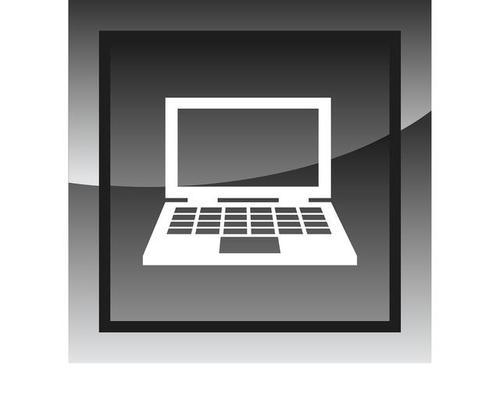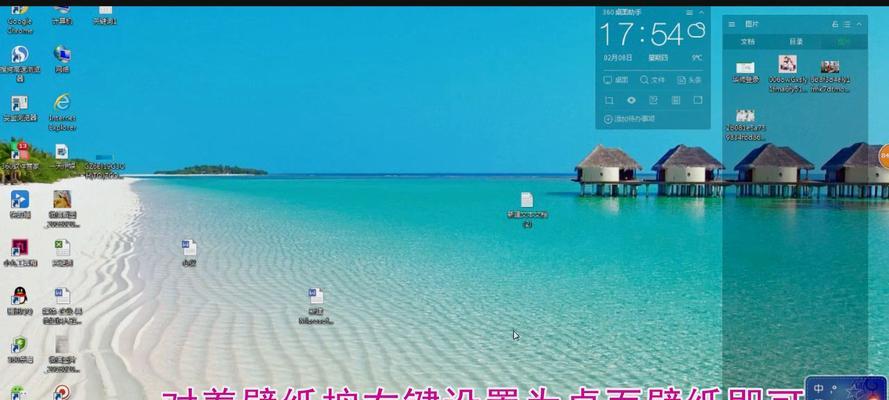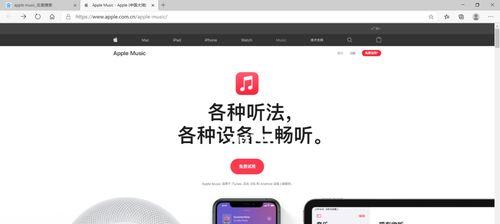电脑桌面图标设置方法是什么?设置后能提高工作效率吗?
- 数码技术
- 2025-03-28 09:26:02
- 5
在数字化办公和学习日益普及的今天,电脑成为了我们日常工作中不可或缺的一部分。而电脑桌面作为用户直接面对的第一界面,其图标设置的合理性直接影响着我们查找文件和启动程序的效率。本文将为你详细解析电脑桌面图标设置方法,并探讨通过合理设置桌面图标是否能够提高工作效率。
一、桌面图标设置的基本方法
1.1设置桌面图标的前奏
在开始之前,你需要熟悉操作系统的桌面图标设置功能。以Windows操作系统为例,桌面图标通常包括计算机、回收站、网络和用户文件夹等。合理设置和美化这些图标,可以让你的工作环境更加清晰有序。
1.2Windows系统设置桌面图标
1.右键点击桌面空白处。
2.在弹出的菜单中选择“个性化”,然后点击“主题”。
3.在主题设置界面左侧找到“桌面图标设置”。
4.在打开的桌面图标设置窗口中,勾选你想要显示的图标,如“计算机”、“文档”、“网络”等。
5.点击“应用”后“确定”,桌面图标即按照你的设置显示。
1.3macOS系统设置桌面图标
Mac用户可以通过系统偏好设置来设置桌面图标:
1.点击屏幕左上角的苹果菜单。
2.选择“系统偏好设置”。
3.点击“桌面与屏幕保护程序”。
4.在“桌面”标签中,选择你希望出现在桌面上的文件夹图标。
5.点击“更改桌面”按钮来选择背景。
掌握了基础知识之后,让我们继续深入了解如何通过合理设置,优化桌面图标以提升工作效率。
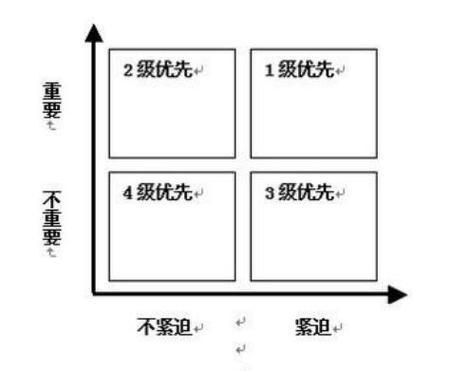
二、合理设置桌面图标提高工作效率的方法
2.1个性化分类管理
根据工作或学习习惯,以功能或项目为依据,创建文件夹并将相关图标归类在一起,这样可以减少寻找文件的时间。
2.2优化图标显示
为了保持桌面的整洁,你可能不需要在桌面上显示过多图标。通常可以显示“计算机”、“回收站”等必要的图标,其他的程序和文件夹可以放在开始菜单或快速启动栏中。
2.3利用颜色和符号
可以给不同的文件夹或快捷图标分配颜色标签,或者使用特殊的符号来区分不同类型的工作,这样一眼即可辨识,提高工作效率。
2.4定期清理
定期清理不常用的桌面图标,保持桌面清爽,避免视觉干扰,减少寻找文件的时间。
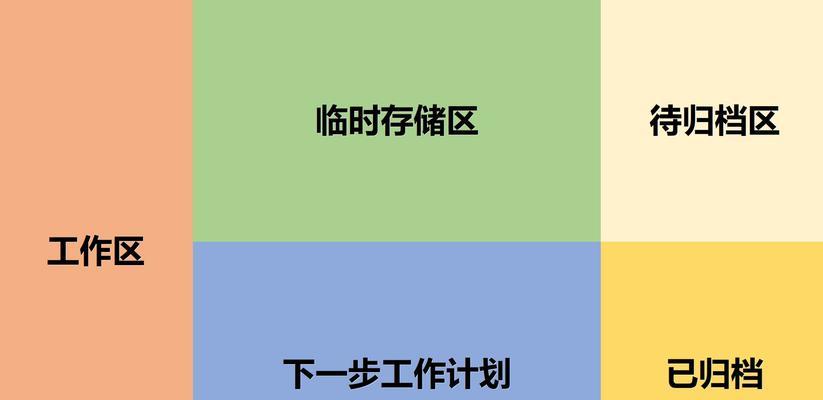
三、桌面图标设置的注意事项
3.1保持一致性
若多台电脑使用,建议保持桌面图标设置的一致性,这有助于快速适应不同的工作环境。
3.2考虑美观性
在功能性的前提下,可以适当考虑美观性,根据个人喜好,选择合适的图标样式和桌面背景,使工作环境更加舒适。

四、桌面图标设置可能遇到的问题和解决方案
4.1图标显示不正确
如果桌面图标显示不正确,可以尝试重启计算机,或者重新设置图标属性。
4.2图标丢失或无法添加
遇到图标丢失的情况,可能是图标缓存损坏,可以通过重建图标缓存来解决。无法添加图标时,检查是否有权限问题或资源问题。
通过以上的设置方法和注意事项,我们可以看到,通过合理设置电脑桌面图标,确实可以提高我们查找文件和启动程序的效率,从而提升整体的工作效率。桌面管理是一项看似简单却关系重大的工作,希望本篇文章能够帮助你在实际操作中更加得心应手,让电脑成为你的得力助手。
版权声明:本文内容由互联网用户自发贡献,该文观点仅代表作者本人。本站仅提供信息存储空间服务,不拥有所有权,不承担相关法律责任。如发现本站有涉嫌抄袭侵权/违法违规的内容, 请发送邮件至 3561739510@qq.com 举报,一经查实,本站将立刻删除。!
本文链接:https://www.lw1166.cn/article-9841-1.html